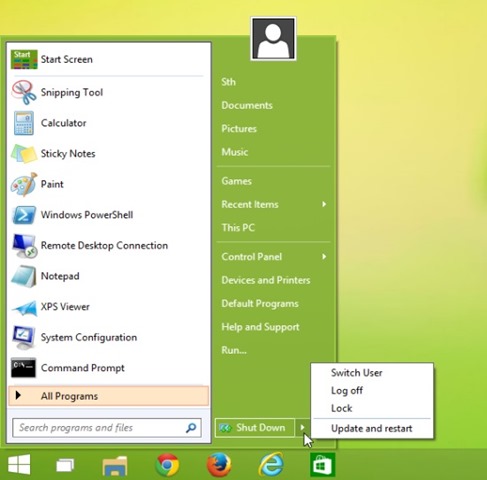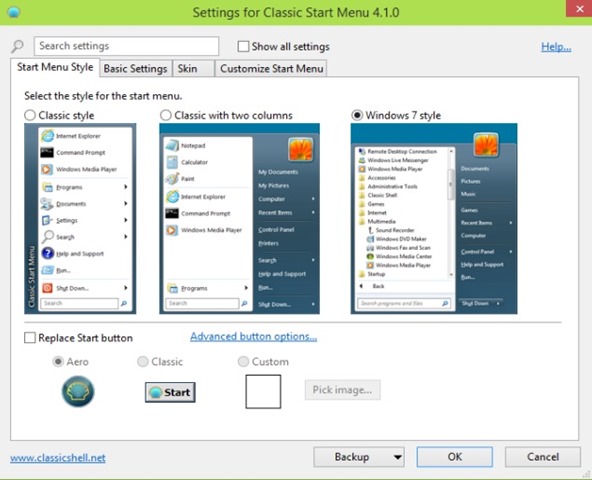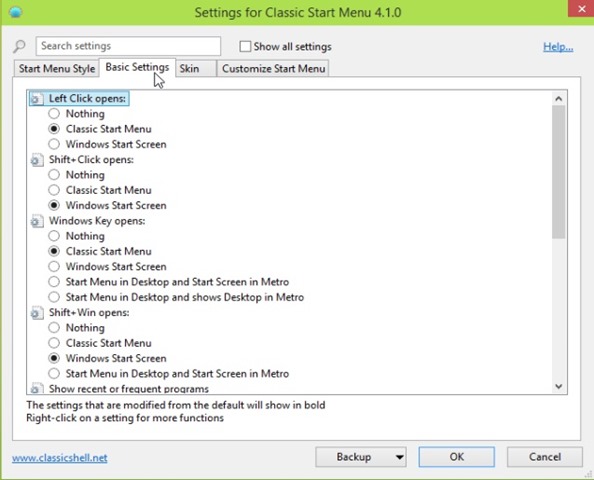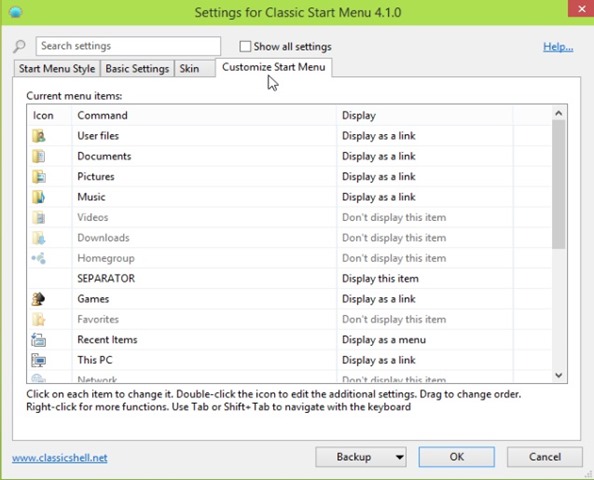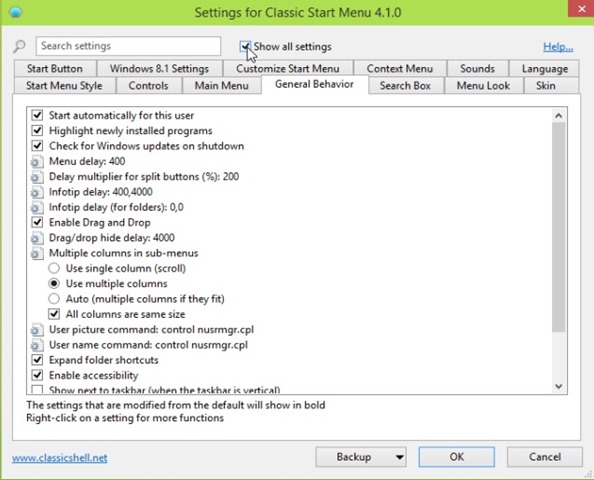Daca nu iti place cum este meniul din Windows 10 , tutorialul iti arata cum inlocuiesti Start Menu din Windows 10 cu cel clasic prezent pe Windows 7.
nội dung
Unul dintre noile Tính năng-Uri Nhưng Windows 10 nó là và Bắt đầu menu, reintrodus de Microsoft in sistem dupa ce in Windows 8 acesta a fost inlocuit de Start Screen (in Windows 10, Start Screen-ul este disponibil in continuare pentru utilizatorii de tablete sau pentru cei care nu doresc sa foloseasca meniul de Start). Desi noul meniu de Start include si cateva Tùy chọn tùy chỉnh (utilizatorii pot adauga phím tắt-uri Và trang web gạch sau pot indeparta de tot tile-urile pentru a-i da acestuia un aspect clasic), cel mai probabil sunt si utilizatori care si-ar dori ca aspectul acestuia sa fie ceva mai asemanator cu meniul de Start din Windows 7. Acestora din urma le recomandam sa incerce aplicatia third-party Classic Shell, care recent a lansat o versiune Beta compatibila cu Windows 10.
Cum inlocuiesti Start Menu din Windows 10 cu meniul de start clasic din Windows 7 – Làm cách nào để
Vỏ cổ điển Đó là o Ứng dụng miễn phí care le permite utilizatorilor sa customizeze meniul de Start dupa preferinte, aceasta fiind destinata mai ales utilizatorilor Windows 8/8.1 care doresc sa readuca Bắt đầu menu in sistem. Printre feature-urile principale ale aplicatiei se numara accesul rapid la aplicatiile instalate in sistem si folderele/fisierele folosite in mod frecvent, precum si diverse skin-uri atat pentru Start Menu cat si pentru nút bắt đầu.
Cum se foloseste Classic Shell?
Imediat dupa instalarea Classic Shell, acesta inlocuieste automat meniul de Start al Windows 10, utilizatorii putand alege dintre trei variante de Bắt đầu menu, si avand la dispozitie si posibilitatea de a customiza nút bắt đầu.
De asemenea, in tab-ul Basic Settings, utilizatorii pot seta phím tắt-uri pe tastatura pentru accesul rapid la Classic Shell si Start Screen si pot selecta ca aplicatia sa porneasca automat la Windows Startup.
Iar in tab-ul Tùy chỉnh, utilizatorii pot modifica modul de afisare pentru fiecare item din Start Menu.
Pentru a avea acces la mai multe setari pentru Classic Shell, utilizatorii trebuie sa bifeze optiunea Show all settings afisata sub bara de titlu a aplicatiei.
Download Classic Shell pentru Windows 10 (Windows 7 Start Menu).
Nota: Fiind vorba de o versiune beta, aplicatia ar putea prezenta eventuale erori de functionare.
Cài đặt tàng hình – Replace the new Windows 10 Start Menu with a Windows 7 Classic Start Menu